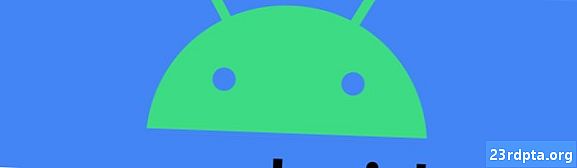콘텐츠
- 깜박임 계보 OS : 기본 사항
- 1 단계 : 필요한 소프트웨어 설치
- 2 단계 : 패키지 다운로드
- 3 단계 : 기기 백업 및 준비
- 4 단계 : 부트 로더 잠금 해제
- 5 단계 : 사용자 지정 복구 플래시
- 6 단계 : Flash LineageOS
- 7 단계 : 필요한 응용 프로그램 플래시
- 8 단계 : 재부팅 및 개인화
- 마지막 생각들

장치의 소프트웨어를 엉망으로 만들기 전에 몇 가지 기본 사항을 알아야합니다. 많은 사이트와 연습에서 이미 알고 있다고 가정하는 용어와 프로토콜이 있습니다. 그렇지 않은 경우 혼동 될 수 있습니다.
혼란 스러울 경우 나중에 참조 할 수있는 용어에 대한 간단한 용어입니다.
- ROM – "읽기 전용 메모리"를 나타냅니다. 이것은 Android의 핵심 소프트웨어가있는 곳입니다. LineageOS는 종종 순수한 안드로이드의 맞춤형 버전이므로“커스텀 ROM”이라고합니다.
- 섬광 – 한 소프트웨어를 다른 소프트웨어로 덮어 쓰면이를 "깜박임"이라고합니다.이 안내서에서는 LineageOS를 "플래시"하는 방법에 대해 설명합니다.
- 부트 로더 – 장치의 전원을 켤 때 가장 먼저 켜는 것은 다른 프로세스를 시작하는 부트 로더입니다. 대부분의 Android 기기에는 잠긴 부트 로더가 제공됩니다. 즉, 기능을 변경할 수 없습니다. 운 좋게도 대부분의 부트 로더를 잠금 해제하여 새 소프트웨어를 플래시 할 수 있습니다.
- 회복 – 부트 로더가로드되면 복구 소프트웨어 시스템이 운영 체제 (Android)를 시작합니다. 거의 모든 경우에 사용자 정의 ROM을 시작하려면 장치와 다른 사용자 정의 복구도 필요합니다.
- 닦음 – 깜박이는 프로세스의 여러 부분에서 "와이프"가 발생하여 장치의 데이터가 삭제됩니다. 완전히 삭제하면 장치에서 모든 운영 체제 파일이 제거되어 장치가 복구로 부팅 된 다음 중지됩니다.
- 패키지 – LineageOS, Google 앱, 사용자 지정 복구 등은 일반적으로 일반적으로 .ZIP 형식의 일종의 "패키지"로 장치에 다운로드됩니다. 대부분의 경우“패키지”가“ZIP 파일”과 동일하다고 가정 할 수 있습니다.
- ADB – "Android Debug Bridge"의 약자입니다. 개인용 컴퓨터와 Android 스마트 폰 간의 통신을 가능하게하는 도구입니다. 대부분의 경우 플래시를 완료하려면 컴퓨터에 ADB가 필요합니다.
- 패스트 부트 –이 진단 도구는 대부분의 Android 설치와 함께 제공되며 새 ROM을 플래시 할 수 있습니다. 일반적으로 ADB를 통해 fastboot에 액세스합니다. 일부 장치 제조업체 (Samsung, HTC 및 기타 장치 포함)는 대신 "다운로드 모드"라는 용어를 사용하지만 기능은 비교적 동일합니다.
- 벽돌 – 플래시에 문제가있는 경우 드물지만 장치 작동이 중단 될 수 있습니다. 휴대 전화가 켜지지 않으면 벽돌만큼이나 유용합니다.어떤 사람들은 장치를 사용할 수 없지만 고칠 가능성이 있음을 분명히하기 위해“소프트 브릭”과 같은 것을 말할 것입니다. 기기를 벽돌로 만드는 것은 매우 어렵고 일반적으로 사람들이주의해서 지시를 따르지 않는 경우에만 발생합니다 (힌트 힌트).
깜박임 계보 OS : 기본 사항

LineageOS (또는 모든 사용자 정의 ROM)를 플래시 할 때는 거의 항상 따라야하는 일련의 단계가 있습니다. 이러한 단계를 완료하는 방법과 작업을 수행하는 데 필요한 도구는 장치마다 다릅니다. 그러나 전반적으로 기본 단계는 동일합니다.
ROM을 플래시하는 데 필요한 사항은 다음과 같습니다.
- 호환되는 Android 스마트 폰 또는 태블릿
- 해당 장치의 USB 케이블
- Windows, macOS 또는 Linux를 실행하는 랩톱 또는 데스크탑
- 인터넷 연결
- 시간 (관련 기술이 얼마나 편안한 지에 따라 1 ~ 2 시간이 소요될 수 있음)
ROM을 플래시하기 위해 일반적으로 수행하는 단계는 다음과 같습니다.
- 필요한 컴퓨터 소프트웨어 (보통 ADB) 설치
- 패키지 다운로드 (ROM, 복구, 앱 등)
- 장치 백업 및 준비
- 부트 로더 잠금 해제
- 플래시 사용자 정의 복구
- 플래시 커스텀 ROM
- 플래시 앱
- 재부팅 및 개인화
각 단계는 다음 단계를 낳습니다. 장치의 부트 로더에 액세스하기 때문에 소프트웨어를 먼저 설치합니다. 그런 다음 부트 로더가 복구에 액세스하기 때문에 잠금을 해제 한 다음 ROM을 깜박이기 때문에 복구를 사용자 정의로 변경합니다. 그런 다음 ROM을 플래시하고 켜십시오. 매우 선형적인 과정입니다.
명심해야 할 중요한 사실 중 하나는이 프로세스가 거의 항상 개인 데이터를 지워야한다는 것입니다. 부트 로더 잠금 해제항상 데이터 형식이됩니다.
그걸 염두에두고 3 단계를 따라야합니다. 장치를 변경하기 전에 백업하십시오. 부트 로더의 잠금을 해제 한 후 문제가 발생하면 전화기를 예전 방식으로 되돌릴 수있는 방법이 없습니다. 대신, 휴대폰을 처음 켰을 때와 같이 공장 기본값으로 다시 설정됩니다.
명심해야 할 또 다른 것 : 부트 로더를 잠금 해제하면 일반적으로 기기의 보증이 무효화됩니다. 장치는 일반적으로 잠금 해제 된 부트 로더를 영구적으로 기록하므로 잠금을 해제했다가 다시 잠그더라도 회사는이를 알 수 있습니다. 문제가 발생하여 OEM에 제공하면 부트 로더 잠금이 해제 된 것으로 보이면 도움을 거부 할 가능성이 큽니다.
1 단계 : 필요한 소프트웨어 설치

일부 드문 장치를 사용하면 컴퓨터에 먼저 연결할 필요없이 새 ROM을 플래시 할 수 있습니다. 그러나 대부분의 기기는 Windows, macOS, Linux 또는 Chrome OS를 실행하는 PC에 액세스해야합니다. 10 년 된 랩톱 또는 고성능 데스크톱 일 수 있습니다. ROM을 플래시하는 데 많은 계산 능력이 필요하지 않습니다.
일반적으로 필요한 소프트웨어는 ADB입니다. Google은 ADB를 호스팅하고 유지하므로 프로그램을 다운로드하고 설치할 때 바이러스 나 맬웨어에 대해 걱정할 필요가 없습니다.
이 페이지를 방문하여 컴퓨터 플랫폼 용 ADB를 다운로드하고 설치하는 방법에 대한 명시적인 지시 사항을 따르십시오. 시간이 오래 걸리지 않으며 지침은 매우 간단합니다.
ADB를 설치하면 Windows의 명령 프롬프트 또는 Linux 및 macOS의 터미널 창을 통해 ADB에 액세스 할 수 있습니다. 이 작업은 어려운 것처럼 보이지만 걱정하지 않아도됩니다. 명령은 매우 간단하고 복사하여 붙여 넣기 만하면됩니다.
프로 팁 : 결국 Android 기기를 컴퓨터에 연결하여 ADB에 연결합니다. 이렇게 할 때 장치와 함께 제공된 USB 케이블을 사용하고 있는지 확인하십시오. 액세스 할 수없는 경우 고품질의 짧고 두꺼운 케이블을 사용하십시오. 저렴한 가격의 케이블은 각각 1 달러에 번쩍임에 문제를 일으킬 수 있으므로 사용하지 마십시오.
2 단계 : 패키지 다운로드

기기에 LineageOS를 설치하려면 먼저 기기가 ROM과 호환되는지 확인해야합니다. LineageOS 위키로 이동하여 플래시하려는 장치를 검색하십시오.
LineageOS는 거의 모든 주요 제조업체의 가장 인기있는 장치를 지원합니다. 인기가 없거나 저렴한 가격대의 장치가 없다면 LineageOS 버전을 하나 이상 설치할 수 있습니다.
장치와 관련된 파일 목록에 도달하면 다운로드 할 파일이 궁금 할 수 있습니다. 가장 최근에 업로드 한 파일을 다운로드하십시오.
파일을 컴퓨터에 다운로드하면 LineageOS 사이트를 떠날 수 있습니다. 그러나 LineageOS 패키지 만 필요한 것은 아닙니다. Google 앱 패키지뿐만 아니라 사용자 지정 복구 패키지도 필요합니다.
가장 널리 사용되는 사용자 지정 복구를 TeamWin 복구 프로젝트 또는 TWRP라고합니다. TWRP 웹 사이트로 이동하여 검색을 수행하여 장치에 대한 TWRP를 다운로드 할 수 있습니다.
그것은 피할 수 없는 당신은 찾습니다 정확한 TWRP 또는 LineageOS를 다운로드하기 전에 장치 모델. Samsung Galaxy S5에는 많은 변형이 있으므로 Galaxy S5 레이블이있는 많은 버전의 TWRP 및 LineageOS가 있습니다. 정확하게 일치시켜야합니다.
Google 앱 패키지도 필요합니다. 플래시 프로세스가 끝날 때이 제품을 설치하지 않으면 부팅 할 때 Google Play 스토어를 포함하여 기기에 Google 제품이 없습니다. 나중에 앱을 설치할 수 없습니다. 곰팡내 나게 하다 원래 플래시 중에 설치하십시오.
여기 또는 여기에서 기기에 적합한 Google 앱을 얻을 수 있습니다. 필요한 Google 앱 패키지를 선택하는 데 도움이 필요하면 특정 장치에 대한 LineageOS 설치 안내서를 참조하십시오.
이 세 패키지를 다운로드 한 후에는 이전 단계에서 설치 한 ADB 파일과 동일한 위치로 파일을 이동하십시오. 그런 다음 이름을 더 간단한 것으로 바꾸십시오. 예를 들어, TWRP 파일 이름은 매우 길고 까다 롭습니다 (twrp-3.2.2-1-xxxx.img). TWRP.img로 변경하십시오. 이렇게하면 나중에 파일을보다 쉽게 찾을 수 있고 명령 줄 입력을 절약 할 수 있습니다.
다음과 같이 다운로드 한 각 파일의 이름을 바꾸십시오.
- twrp-x.x.x-x-xxxx.img > TWRP.img
- 계보 -xx.x-xxxxxxxx-nightly-xxxx-signed.zip > LINEAGE.zip
- open_gapps-xxxxx-x.x-xxxx-xxxxxxx.zip > GAPPS.zip
그것들을 ADB 폴더로 옮기는 것을 잊지 마십시오 (Windows의 경우 % USERPROFILE % adb-fastboot platform-tools입니다). 파일이 모두 정리되면 다음 단계를위한 준비가 된 것입니다!
프로 팁 : 장치에는 LineageOS, TWRP 및 GApp이 장치를 식별하는 데 사용할 코드 이름이 있습니다. 코드 이름은 LineageOS 호환 장치 목록에 표시됩니다. 항상 올바른 패키지를 다운로드하고 있음을 알 수있는 방식으로 호환 패키지를 검색하십시오!
3 단계 : 기기 백업 및 준비
장치를 백업하는 방법에는 여러 가지가 있습니다. Google Play 스토어에는 무료 및 유료 앱과 개인용 컴퓨터를위한 무료 및 유료 소프트웨어가 있습니다.
기기를 백업하는 올바른 방법은 없습니다. 자신에게 가장 적합한 방법을 찾아 백업하십시오.
장치를 백업하는 좋은 방법은 Helium을 사용하는 것입니다. 휴대 전화를 Helium 데스크톱 클라이언트에 연결하면 휴대 전화를 루팅 할 필요없이 휴대 전화의 모든 것을 컴퓨터에 백업 할 수 있습니다.
여기에 나온 단계에 따라 Helium을 사용하여 기기를 백업하거나 일부 YouTube 동영상을보고 과정을 안내하십시오.
모든 것을 백업 한 후에는 다음 단계로 넘어 가기 전에 장치에서 두 가지 작업을 수행해야합니다 : USB 디버깅 및 OEM 잠금 해제. 기기 설정 패널에는 '개발자 옵션'이라는 섹션에 숨겨져있는 두 가지 토글이 있습니다.
Google에서“Android 개발자 옵션 액세스”를 검색하여이 두 가지 토글에 액세스하는 방법에 대한 지침을 찾으십시오 (일반적으로 설정에서 Android 빌드 번호를 여러 번 탭해야 함). 개발자 옵션에 액세스하면 USB 디버깅과 OEM 잠금 해제를 모두 전환하십시오. OEM 잠금 해제가 없으면 걱정하지 마십시오. USB 디버깅이 켜져 있는지 확인하십시오.

모든 작업을 완료 한 후에는 올바른 USB 케이블을 사용하여 기기를 컴퓨터에 연결하십시오. 컴퓨터를 신뢰하는지 묻는 알림이 휴대 전화에 표시 될 수 있습니다. 연결을 신뢰하고 설정을 종료하십시오. 컴퓨터에 드라이버가 설치되는 것을 볼 수 있습니다. 이는 정상입니다.
다음 단계를위한 준비가되었습니다!
프로 팁 : 이 단계에서 아무것도 건너 뛰지 마십시오. 이 물건은 이유가 여기 있습니다. 모든 앱을 다시 설치하고, 모든 계정에 로그인하고, 모든 사진 위로 이동하는 데 몇 시간이 걸릴 수 있습니다. 또한 중요한 데이터가 손실 될 위험이 없습니다. 안전한!
4 단계 : 부트 로더 잠금 해제

장치의 부트 로더 잠금 해제 단계는 스마트 폰 또는 태블릿의 제조업체 및 모델에 따라 다릅니다. 일부 OEM은 프로세스를 매우 쉽게 만드는 반면 다른 OEM은 의도적으로 프로세스를 어렵게 (또는 불가능하게) 만듭니다.
따라서이 단계는 기기에 따라 크게 다르므로 모든 사람이 혜택을 누릴 수있는 명확한 지시를 내리기가 어렵습니다. 즉, 여기에 전체 입문서가 있습니다!
인생을 더 편하게하려면 XDA 개발자 장치 포럼을 찾으십시오. 스레드를 훑어보고 다른 사용자가 부트 로더를 성공적으로 잠금 해제했는지 확인하십시오. 다른 사람들이 어려움을 겪고 있지 않다면 괜찮을 것입니다.
다른 사용자가 부트 로더에 문제가있는 경우 몇 가지 이유가있을 수 있습니다. 장치가 너무 새롭기 때문에 아직 프로세스를 파악한 사람이 없습니다. 부트 로더가 보호되어 있고 잠금을 해제하기 어렵거나 불가능할 수도 있습니다. 삼성은 이것으로 유명합니다.
부트 로더를 잠금 해제 할 수 있다고 확신하면 특정 장치에 대한 LineageOS 설치 안내서로 이동하십시오. 부트 로더의 잠금을 해제하는 방법에 대한 단계별 지침이 제공됩니다.
기억하십시오 : 기기의 데이터가 지워집니다.
대부분의 경우 부트 로더를 잠금 해제하려면 USB 케이블을 사용하여 장치를 컴퓨터에 연결 한 다음 몇 가지 ADB 및 fastboot 명령을 실행하여 스마트 폰 또는 태블릿의 잠금을 해제하십시오.
- 장치가 올바르게 연결되었는지 확인하는 ADB 명령
- 장치를 빠른 부팅 모드로 재부팅하는 ADB 명령 (위의 용어 참조)
- 장치가 빠른 부팅 모드에 있고 올바르게 연결되어 있는지 확인하기위한 fastboot 명령
- 부트 로더를 잠금 해제하는 fastboot 명령

Windows를 사용하는 경우 장치의 부트 로더 페이지에 나열된 단계를 시도 할 때 오류가 발생할 수 있습니다. 문제는 명령 프롬프트가 올바른 위치에 있지 않을 수 있습니다. 명령 프롬프트를 연 상태에서 다음 명령을 입력하십시오 (위 참조).
cd % userprofile % adb-fastboot platform-tools
장치를 컴퓨터에 연결 한 후 가장 먼저해야 할 일은 ADB 명령을 실행하여 올바르게 연결하는 것입니다 (위 참조).
adb 장치
해당 명령을 실행 한 후 장치가 표시되지 않으면 Android 장치를 확인하십시오. 다음 화면이 표시 될 수 있습니다.

"항상 허용"상자를 클릭하고 확인을 누르십시오. 문제가 해결되지만“adb devices”명령을 다시 실행하여 확인하십시오.
ADB에 성공적으로 연결하고 빠른 부팅 모드로 재부팅 한 후 몇 가지 문제가 발생하면 컴퓨터의 드라이버를 업데이트해야합니다. Google에서 "드라이버"를 검색하고 최신 버전을 다운로드하여 설치하십시오.
모든 작업이 완료되면 부트 로더를 성공적으로 잠금 해제 할 수 있습니다. 부트 로더의 잠금이 해제되면 공장 초기화와 마찬가지로 기기가 재부팅되고 Android 설정으로 들어갑니다.
다음 단계로 넘어 가기 전에 USB 디버깅을 다시 켜십시오.. 처음으로 장치를 설정하는 과정을 거친 다음 USB 디버깅을 다시 활성화하십시오. 공장 초기화 후에는이 기능이 꺼 졌을 수 있으므로 이전과 같은 단계를 수행해야합니다 (켜기, 컴퓨터 연결 등).
부트 로더를 잠금 해제하면 5 단계를 수행 할 수 있습니다.
프로 팁 : YouTube는 당신의 친구입니다! 빠른 YouTube 검색으로 기기의 부트 로더 잠금을 해제하는 방법에 대한 비디오 연습이 가능합니다. 보고 전체 프로세스가 훨씬 쉬울 것입니다!
5 단계 : 사용자 지정 복구 플래시

이제 부트 로더가 잠금 해제되었으므로 실제로 장치에 무언가를 플래시해야합니다. 이것은 큰 단계입니다! 스마트 폰 또는 태블릿에 소프트웨어를 플래싱하여 장치의 작동 방식을 크게 변경합니다.
2 단계에서 TWRP 웹 사이트에서 적절한 사용자 지정 복구를 이미 다운로드했습니다. 그러나 아직이 작업을 수행하지 않은 경우 여기로 이동하여 TWRP 파일을 찾으십시오. 장치 모델과 정확히 일치.
마지막 경고 : 장치에 잘못된 사용자 지정 복구를 플래싱하면 브릭이 발생할 수 있습니다. 절대적으로 확신하십시오 다운로드 한 TWRP 파일이 장치 모델과 일치. 경고를 받았습니다.
설정이 완료되면 명령 프롬프트를 통해 ADB를 시작하고 다음 명령을 수행하십시오.
adb 장치
이전과 마찬가지로 위의 명령은 장치가 컴퓨터에 올바르게 연결되어 있는지 확인합니다. 그 후에 다음을 실행하십시오.
adb 재부팅 부트 로더
또한 이전과 마찬가지로이 명령을 사용하면 빠른 부팅 모드로 전환됩니다. 다음 명령을 실행하십시오 :
빠른 부팅 장치
플래시가 장치가 연결되어 있고 빠른 부팅이 준비되어 있는지 확인하기 전에 마지막으로 한 번의 확인을 수행합니다. 마지막으로이 명령을 실행합니다.
빠른 부팅 플래시 복구 TWRP.img
아래 스크린 샷을 확인하여 이것이 어떻게 보이는지 확인하십시오.

특정 장치에 대한 LineageOS 지침을 참조하여 이것이 올바른 명령인지 확인해야합니다.
ADB 및 빠른 부팅이 완료되면 장치를 복구 모드로 재부팅합니다. 여기에는 일반적으로 일련의 하드웨어 키 누름이 포함됩니다. OnePlus 5를 복구 모드로 부팅하려면 전원을 끈 다음 볼륨 작게 키를 누른 상태에서 전원을 켜십시오. 기기를 복구 모드로 부팅하는 것과 관련된 단계를 Google 검색에서 수행합니다.
원래 복구에서 TWRP를 플래시 했으므로 Google을 사용하여 찾은 특정 하드웨어 키를 누르면 장치가 TWRP로 부팅됩니다. 아래 화면에서 먼저 인사를드립니다.

TWRP를 사용하면 휴대 전화의 소프트웨어가 엉망이 될 것입니다. "Swipe to Allow Modifications (수정으로 스 와이프)"버튼을 스 와이프하지 않으면 TWRP로 부팅 할 수 없으므로 ROM을 플래시하지 않습니다. 그게 우리가 여기 왔기 때문에 그 버튼을 오른쪽으로 밉니다! 다음과 같은 화면이 나타납니다.

장치를 TWRP로 부팅하면 다음 단계 인 Flashage LineageOS를 사용할 수 있습니다!
프로 팁 : 맞춤 복구를 플래시하는 방법에 대한 수많은 YouTube 동영상과 온라인 자습서가 있습니다. 실제로 기기와 관련된 동영상이있을 수 있습니다. Google에서 '동영상에서 플래시 TWRP'를 검색하고 다른 사람이이 과정을 먼저 거치는 것을보고 어떻게해야할지 더 잘 알 수 있습니다.
6 단계 : Flash LineageOS
2 단계에서 적절한 LineageOS 파일을 컴퓨터로 다운로드했습니다. 그러나 파일은 컴퓨터에서 많은 도움이되지 않습니다. 기기 자체에 있어야합니다.
일반적으로 USB 케이블을 연결 한 후 Android로 부팅하고 컴퓨터에서 기기로 파일을 이동하기 만했지만 아직 설치하지 않았으므로 Android로 부팅 할 수 없습니다!
그러나 걱정하지 마십시오. ADB는 필요한 모든 파일 전송을 수행 할 수 있습니다. 그렇게하기 전에 이전 버전의 Android에 남은 것이 남아 있지 않은지 확인하십시오.
TWRP의 메인 메뉴에서 닦음,그런 다음 데이터 포맷. TWRP는 이것이 심각한 사업임을 경고하지만 3 단계에서 백업 한 이후 걱정할 것이 없습니다 (맞습니까?!). TWRP의 지시에 따라 포맷 프로세스를 완료하십시오.

"성공"을 얻은 후 지우기 페이지로 돌아올 때까지 뒤로 버튼을 누르십시오. 탭 고급 와이프 일련의 확인란이 표시됩니다. 항목을 확인하면 하드 드라이브의 해당 부분이 지워집니다. 처음 세 개의 상자를 확인하려고합니다. 달빅 / ART 캐시, 체계, 은닉처. 다른 모든 항목은 선택하지 마십시오.

표시된 슬라이더에서 왼쪽에서 오른쪽으로 스 와이프 스 와이프하여 초기화. 와이 핑 과정이 시작됩니다.

완료되면 LineageOS를 플래시 할 준비가되었습니다. 장치가 여전히 TWRP 모드 인 상태에서 USB 케이블을 사용하여 장치를 컴퓨터에 연결하십시오. ADB 폴더에서 명령 프롬프트 또는 터미널 창을 시작하고 장치 검사를 수행 한 다음 "push"명령을 사용하여 LineageOS 파일을 장치의 내부 메모리로 푸시하십시오.
명령은 다음과 같습니다.
adb 푸시 LINEAGE.zip / sdcard /
입력 한 후 Enter 키를 누르면 ADB가 LineageOS 파일을 장치로 푸시하기 시작합니다. 시간이 걸릴 수 있으며 진행 속도를 볼 수있는 진행 표시 줄이없는 경우가 있습니다. 무언가를 만지기 전에 잠시 (적어도 5 분) 기다립니다. 결과적으로 "1 개의 파일이 푸시되었습니다"라는 알림이 표시됩니다.

기기에서 TWRP의 기본 메뉴로 돌아가서 설치. 장치에 사용 가능한 파일 목록이 표시되고 LineageOS 패키지가 그 중 하나 여야합니다. 파일 이름을 탭하면 세 가지 옵션이있는 화면이 나타납니다. 스 와이프하여 플래시 확인.


장치에서 TWRP가 LineageOS를 깜박 인 다음 성공했다고 알려줍니다. 그런 다음 두 가지 옵션이 있습니다. 캐시 / 달빅 정리 또는 시스템 재부팅. 둘 중 하나를 누르지 마십시오! 대신, 화면의 홈 버튼을 누르십시오.
이제 LineageOS를 플래시 했으므로 두 번째 단계부터 마지막 단계까지의 준비가되었습니다.
프로 팁 : LineageOS 파일 푸시가 작동하지 않으면 파일이 ADB와 동일한 컴퓨터 디렉토리에 있는지 확인하십시오. LineageOS 패키지가 데스크탑에 있고 ADB가 자체 폴더에있는 경우 ADB는 이름을 입력 할 때 파일의 위치를 알 수 없습니다. 밀고 깜박이는 모든 파일은 ADB 프로그램과 같은 폴더에 있어야합니다. 혼란 스러우면 2 단계로 돌아가십시오.
7 단계 : 필요한 응용 프로그램 플래시

지금까지 먼 길을 왔습니다! 당신은 너무 가깝습니다. 잠금 해제 된 부트 로더, 사용자 지정 복구 및 최신 버전의 LineageOS를 새로 설치했습니다.
누락 된 유일한 것은 Google Play 스토어, Google Play 서비스, Gmail 및 Google지도와 같은 Google 앱입니다. LineageOS를 플래시 한 것과 동일한 방식으로 2 단계에서 다운로드 한 Google 앱의 ZIP 파일을 플래시합니다.
장치가 TWRP로 부팅되고 컴퓨터에 연결된 상태에서 ADB 명령 프롬프트를 열고 다시 한 번 ADB 장치 검사를 수행하십시오. 그런 다음이 명령을 입력하십시오.
adb 푸시 GAPPS.zip / sdcard /
일반적으로 Google 앱 패키지는 LineageOS 패키지보다 크기 때문에이 푸시는 이전 단계에서 처음 푸시 한 것보다 훨씬 오래 걸릴 수 있습니다. 그냥 시간을 줘!

푸시가 완료되면 장치를 잡고 이전과 동일한 단계를 수행하십시오.
설치> Google 패키지 찾기> 패키지 탭> 스 와이프하여 플래시 확인
해당 단계를 수행 한 후 깜박임 프로세스가 시작됩니다.

완료되면 캐시 / 달빅 정리잠시 기다렸다가 시스템을 재부팅하십시오. 장치가 리니지 OS로 재부팅됩니다!
프로 팁 : 장치를 루팅하려면이 단계에서 시스템으로 재부팅하기 전에 루트 파일을 플래시 할 수도 있습니다. 여러 장치에 사용할 수있는 여러 가지 루트 방법과 파일이 있으므로 여기서는 다루지 않겠습니다. 루트 액세스를 원하는 경우 해당 파일도 플래시 할 수있는 완벽한 기회입니다.
8 단계 : 재부팅 및 개인화
LineageOS로 처음 부팅하는 데 시간이 걸립니다. 방금 새 운영 체제를 설치했으며 서두르고 싶지 않습니다!
첫 부팅 시간이 15 분 이상 걸리면 문제가있는 것입니다. 장치가 다시 시작될 때까지 전원 버튼을 눌러 하드 재부팅을 수행하십시오. 다시 부팅을 시도하십시오. 여전히 부팅되지 않으면 무언가가 올바르게 깜박이지 않았으므로 6 단계로 돌아가 다시 시작하십시오.
부팅에 성공했을 때 가장 먼저 눈에 띄는 것은 위의 GIF와 같이 Lineage OS 로고의 3 개의 원이 곡선으로 표시되어있는 새로운 부팅 애니메이션입니다.
부팅이 완료되면 Android 시작 화면에서 언어를 선택하고 Google 계정을 추가하고 Wi-Fi에 연결하는 등의 작업을 수행합니다. 이는 기기를 처음 구입했을 때 수행했던 것과 매우 유사하므로 놀랄 일이 없습니다.
홈 화면에 도착하면 공식적으로 완료됩니다. 장치에 LineageOS가 있습니다! 이제이 새로운 버전의 Android에서 사용할 수있는 모든 멋진 기능에 대해 알아 보려면 YouTube로 이동하십시오.
프로 팁 : 3 단계에서 백업 한 모든 앱을 복원하기에 좋은시기입니다. 해당 단계를 건너 뛴 경우 모두 수동으로 다시 다운로드 할 수도 있습니다. 몇 시간 후에 연락 드리겠습니다.
마지막 생각들
장치에 따라 LineageOS 외에 다른 많은 사용자 정의 ROM이있을 수 있습니다. 이제 ROM을 플래시하는 방법을 알았으므로 플래시를 즐겁게 사용하고 모든 종류의 새로운 맛을 시험해 볼 수 있습니다. 장치의 모델 번호와 일치하는 ROM을 찾은 다음 6-8 단계를 반복하면됩니다. 부트 로더를 잠금 해제하거나 사용자 지정 복구를 다시 설치할 필요가 없습니다.
그러나 기기를 다시 백업해야합니다. 이 중요한 단계를 잊지 마십시오!
맞춤 ROM을 사용 해보고 더 이상 마음에 들지 않으면 기기가 원래 가지고 있던 재고 ROM으로 쉽게 전환 할 수 있습니다. 재고로 되돌아가는 방법에는 여러 가지가 있지만 본질은 본질적으로 동일합니다. 인터넷 검색을 통해 '재고로 플래시'를 검색하여 특정 기기를 공장 기본값으로 다시 플래시하는 방법을 알아 봅니다.
이 안내서가 도움이 되었기를 바랍니다. 당신이 붙어있는 경우, 의견에 몇 가지 질문을하면 누군가가 당신을 도울 것입니다!